Mobilfunk Fehler
Mein IPhone hat kein Netz. Oben wird angezeigt das Netz gesucht wird. Wenn ich auf Mobilfunk gehe steht da „Fehler“
iPhone 11 Pro Max, iOS 16
Mein IPhone hat kein Netz. Oben wird angezeigt das Netz gesucht wird. Wenn ich auf Mobilfunk gehe steht da „Fehler“
iPhone 11 Pro Max, iOS 16
Der o.g. Support Text empfiehlt:
Wenn nach einem iOS-Update oder Neustart eine Meldung zu einem Mobilfunk-, Ultrabreitband- oder Apple Pay-Problem angezeigt wird
Wenn eine dieser Meldungen angezeigt wird, hat die iOS- oder iPadOS-Diagnose auf deinem iPhone oder iPad ein Problem festgestellt, das möglicherweise behoben werden muss.
Apple Support kontaktieren
Kontaktiere den Apple Support, wenn eine dieser Meldungen auf deinem iPhone oder iPad angezeigt wird:
Diese Meldungen werden möglicherweise auf dem Home-Bildschirm oder unter "Einstellungen" > "Allgemein" > "Info" unter Teile und Serviceverlauf angezeigt.
Wenn du selbst weitere Schritte ausprobieren möchtest
Du benötigst einen Computer, um diese Schritte auszuführen.
Dein Computer lädt die aktuelle Version der Software auf dein Gerät und installiert sie neu. Trenne das Gerät nicht vom Computer, bevor der Download abgeschlossen ist.
Wenn die Meldung weiterhin angezeigt wird, kontaktiere den Apple Support.
Weitere Informationen über diese Meldungen
Wenn auf dem Symbol der Einstellungen-App ein rotes Kennzeichen mit einer Nummer angezeigt wird:

Mobilfunkproblem entdeckt
Wenn diese Meldung angezeigt wird, ist ein Problem beim Aktualisieren der Mobilfunkfunktionen des iPhone oder iPad aufgetreten. Mit diesem Gerät ist es nicht möglich, Anrufe zu tätigen oder zu empfangen, Textnachrichten zu senden oder zu empfangen oder die mobile Datenverbindung zu nutzen.

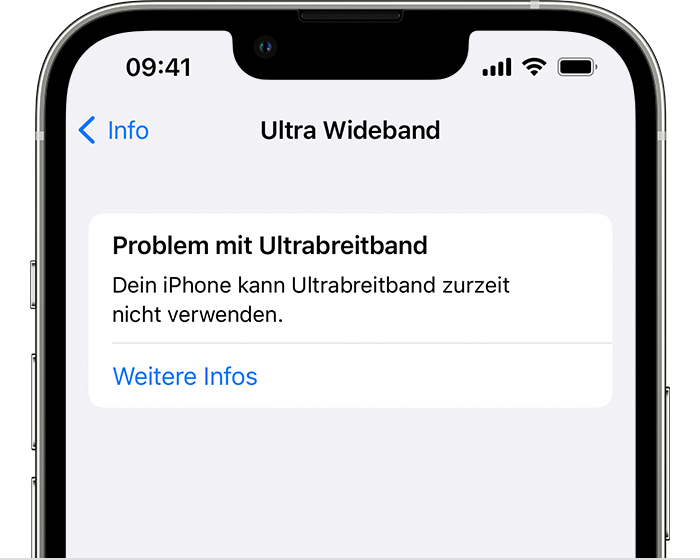
Ultrabreitbandproblem entdeckt
Wenn diese Meldung auf iPhone-Modellen mit Ultrabreitbandunterstützung angezeigt wird, ist bei der Aktualisierung der Ultrabreitbandfunktion ein Fehler aufgetreten.

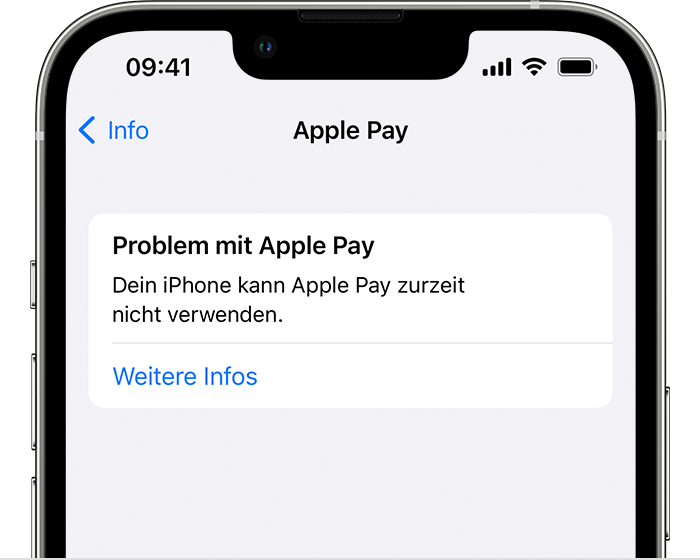
Apple Pay-Problem entdeckt
Wenn die Meldung "Apple Pay-Problem entdeckt" angezeigt wird, kannst du Apple Pay oder Wallet erst nach der Neuinstallation von iOS oder iPadOS auf deinem Gerät für Zahlungen oder den Zugriff verwenden. Einige Wallet-Karten stehen möglicherweise zur Verfügung, während Zahlungen nicht möglich sind.

(...)
Der o.g. Support Text empfiehlt:
Wenn nach einem iOS-Update oder Neustart eine Meldung zu einem Mobilfunk-, Ultrabreitband- oder Apple Pay-Problem angezeigt wird
Wenn eine dieser Meldungen angezeigt wird, hat die iOS- oder iPadOS-Diagnose auf deinem iPhone oder iPad ein Problem festgestellt, das möglicherweise behoben werden muss.
Apple Support kontaktieren
Kontaktiere den Apple Support, wenn eine dieser Meldungen auf deinem iPhone oder iPad angezeigt wird:
Diese Meldungen werden möglicherweise auf dem Home-Bildschirm oder unter "Einstellungen" > "Allgemein" > "Info" unter Teile und Serviceverlauf angezeigt.
Wenn du selbst weitere Schritte ausprobieren möchtest
Du benötigst einen Computer, um diese Schritte auszuführen.
Dein Computer lädt die aktuelle Version der Software auf dein Gerät und installiert sie neu. Trenne das Gerät nicht vom Computer, bevor der Download abgeschlossen ist.
Wenn die Meldung weiterhin angezeigt wird, kontaktiere den Apple Support.
Weitere Informationen über diese Meldungen
Wenn auf dem Symbol der Einstellungen-App ein rotes Kennzeichen mit einer Nummer angezeigt wird:

Mobilfunkproblem entdeckt
Wenn diese Meldung angezeigt wird, ist ein Problem beim Aktualisieren der Mobilfunkfunktionen des iPhone oder iPad aufgetreten. Mit diesem Gerät ist es nicht möglich, Anrufe zu tätigen oder zu empfangen, Textnachrichten zu senden oder zu empfangen oder die mobile Datenverbindung zu nutzen.

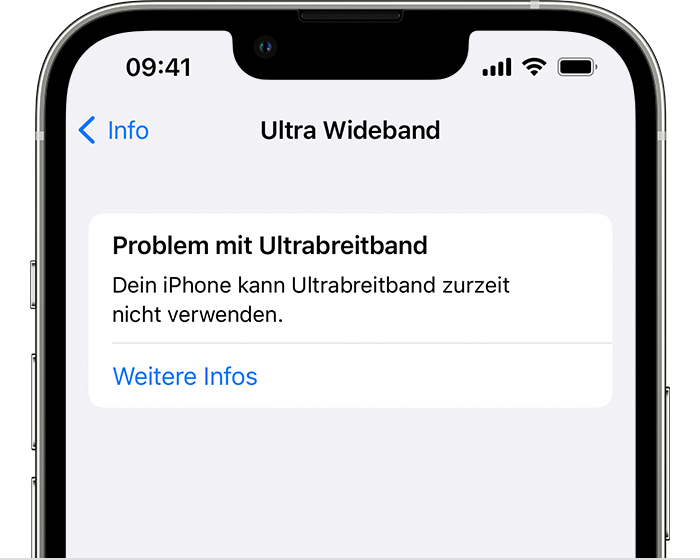
Ultrabreitbandproblem entdeckt
Wenn diese Meldung auf iPhone-Modellen mit Ultrabreitbandunterstützung angezeigt wird, ist bei der Aktualisierung der Ultrabreitbandfunktion ein Fehler aufgetreten.

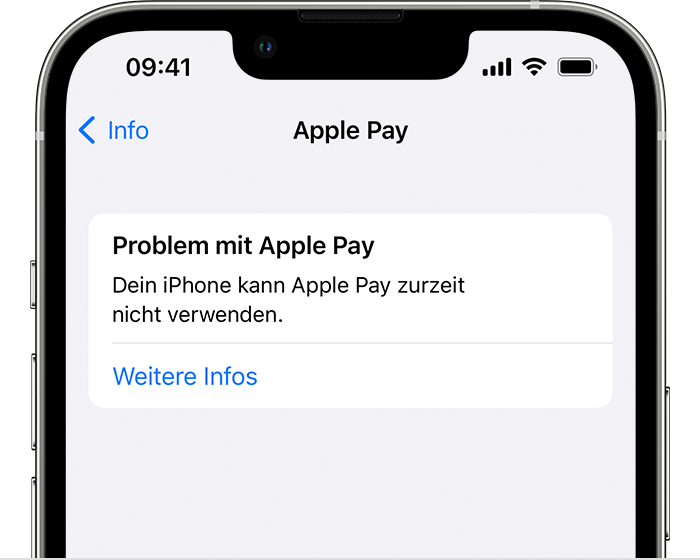
Apple Pay-Problem entdeckt
Wenn die Meldung "Apple Pay-Problem entdeckt" angezeigt wird, kannst du Apple Pay oder Wallet erst nach der Neuinstallation von iOS oder iPadOS auf deinem Gerät für Zahlungen oder den Zugriff verwenden. Einige Wallet-Karten stehen möglicherweise zur Verfügung, während Zahlungen nicht möglich sind.

(...)
Mobilfunk Fehler